修正: Windows タスク スケジューラでオペレータがリクエストを拒否したエラー
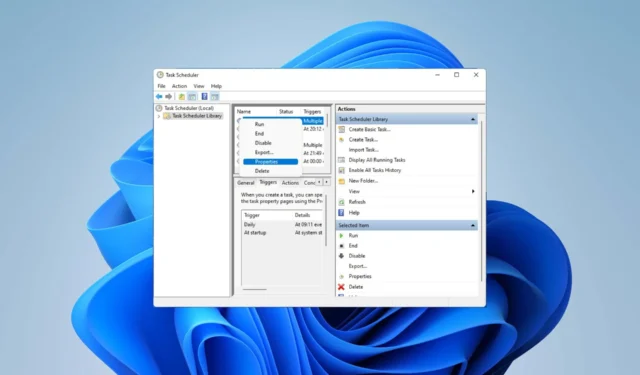
タスクを自動化し、複数のシステムを管理するには、タスク スケジュール ソフトウェアは、特にシステム管理者にとって貴重なツールです。Windows タスク スケジューラはその仕事を完璧に実行しますが、最近ではオペレータが要求を拒否したというエラーが多く報告されています。
この問題は OS のすべてのバージョンに存在しており、広範囲にわたって報告され、取り上げられていますが、効果的な解決策は見つかっていません。他の人にとって実際に効果があったものを見つけるために読み続けてください。
オペレーターまたは管理者がタスク スケジューラ 0x800710e0 でリクエストを拒否したのは何ですか?
できないことはほとんどないため、タスク スケジューラのヒントを参照すると、タスク スケジューラをより適切に管理する方法を学ぶことができます。ただし、他の Windows アプリと同様に、特定の問題が発生する可能性があるため、問題を修正する方法を知っておくことが重要です。
「オペレーターが要求を拒否しました」は、タスクを変更または実行しようとしているときに発生する可能性のある Windows タスク スケジューラ エラーの 1 つにすぎません。何が原因なのか見てみましょう。
オペレーターがリクエストを拒否したエラーの原因は何ですか?
さまざまな問題が原因でエラーが発生する可能性があります。最も可能性の高い理由を調べてみましょう。
- 間違った設定により競合が発生する: 間違った設定 (電源オプション、他のタスクやトリガーとのスケジュールの競合など) でタスクを実行しようとすると、おそらくこのエラーが発生します。
- 不十分な権限: タスクの作成中に設定されたユーザーまたはフォルダの権限が間違っていると (例: 管理者アカウントで作成されたタスクの実行には管理者権限が必要です)、インスタンスが実行できない可能性があります。
- タスク スケジューラのバグ: 場合によっては、アプリ自体のバグや一時的なエラーが問題を引き起こす可能性があります。
- 破損したタスク: スケジュールされたタスクが破損すると、実行エラーが発生する可能性があります。
- ソフトウェアの競合: ウイルス対策ソフトウェアやファイアウォール ソフトウェアが、実行しようとしているタスクをブロックする場合があり、その結果、画面にエラーが表示されます。
「オペレーターがリクエストを拒否しました」エラーを修正するにはどうすればよいですか?
高度なトラブルシューティングに進む前に、次の回避策を検討してください。
- アプリとコンピューターを再起動する: PC の再起動などの最も単純な解決策で、より複雑な問題を解決できる場合もあります。
- ウイルス対策プログラムを一時的に無効にする: Windows Defender またはサードパーティ ソフトウェアがタスクの実行を妨げる場合があります。セキュリティ ソフトウェアを無効にして、それがエラーの原因であるかどうかを確認します。
- タスクのパスを確認する: アプリ設定でタスクの正しいパスを入力したかどうかを再確認してください。このような間違いが発生する可能性がよくあります。
エラーが解決しない場合は、次の解決策に進んで問題を解決してください。
1. 管理者権限があることを確認してください
- Windows +キーを押し続けますR 。検索ボックスに次のコマンドを入力し、 を押しますEnter。
taskschd.msc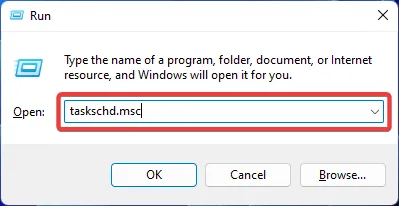
- 影響を受けるタスクを右クリックし、そのタスクの[プロパティ]に移動します。
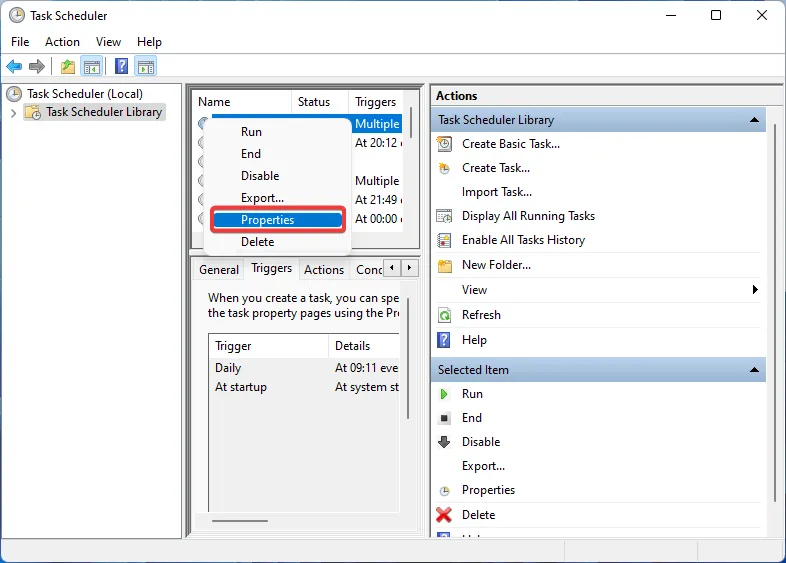
- [最高の特権で実行] チェックボックスがオンになっていることを確認してください。「ユーザーまたはグループの変更」を選択します。
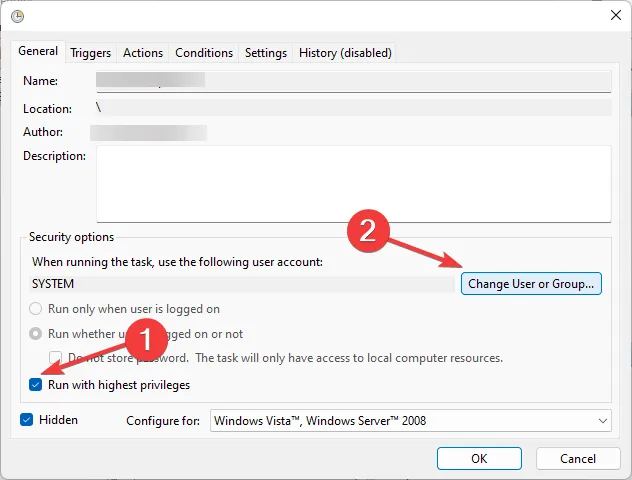
- 「管理者」と入力し、「OK」をクリックします。
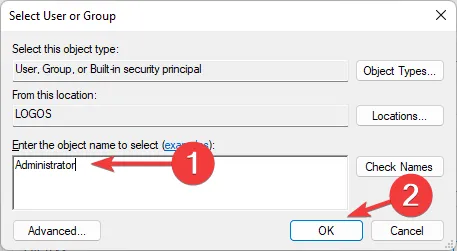
- アプリを再起動し、エラーが解決されたかどうかを確認します。
オペレーターがリクエストを拒否したエラーの最も一般的な理由は、ユーザーやフォルダーのアクセス許可が不十分であることです。これに対処するには、完全なアクセス権と管理者権限でタスクを実行するようにする必要があります。
2. サービスが実行されているかどうかを確認します
- Windows +を押してR 「実行」ダイアログを開きます。次のコマンドを入力し、「OK」をクリックします。
services.msc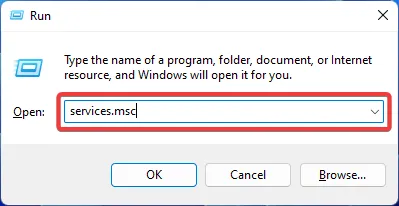
- タスク スケジューラサービスを見つけます。それを右クリックし、「プロパティ」を選択します。
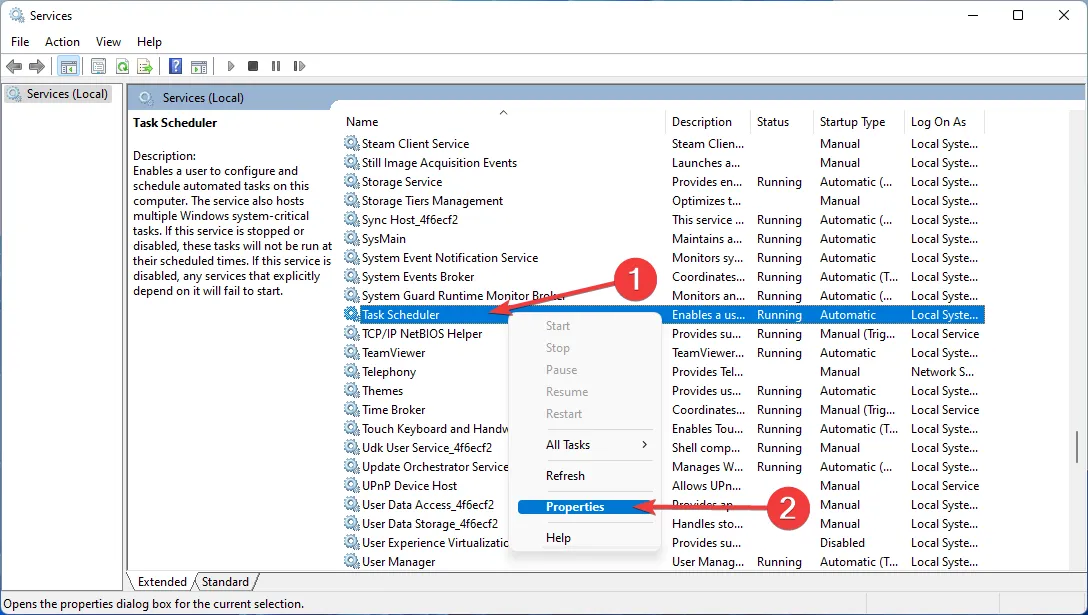
- サービスが実行されているかどうかを確認します。そうでない場合は、[スタート]ボタンをクリックし、スタートアップの種類として [自動] を選択します。「適用」をクリックして確認し、「OK」をクリックします。
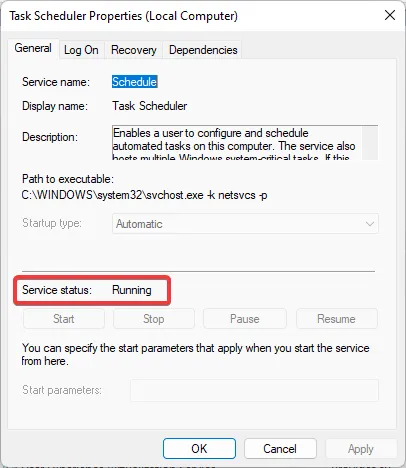
- PC を再起動して変更を保存します。
タスク スケジューラが正しく機能していないか、まったく実行されていない場合、オペレータによる要求拒否エラーが発生する可能性があります。
3. システムファイルを修復する
- を押して、 「 コマンド プロンプト 」Windows と入力します。[管理者として実行] を選択してアプリを開きます。
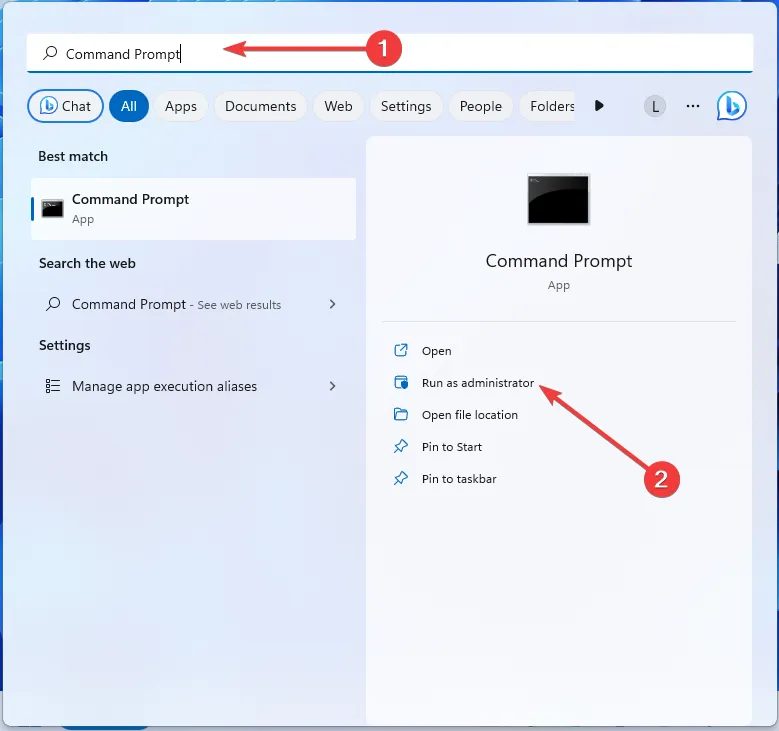
- 次のコマンドを入力して を押しますEnter。
sfc /scannow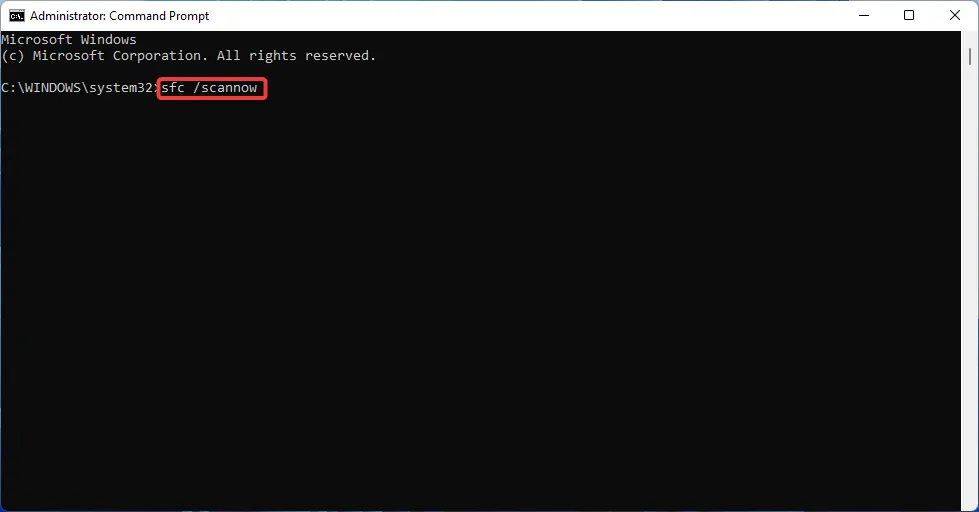
- ツールが破損したシステム ファイル (存在する場合) を修復するまで待ち、コンピュータを再起動します。
システム ファイルが破損すると、タスク スケジューラでのオペレータによる要求の拒否エラーなど、さまざまなエラーが発生する可能性があります。Windows に組み込まれているシステム ファイル チェッカー ツールを使用すると、これらを簡単に修復できます。
4. タスクの設定を微調整する
- Windows キーを押して「タスク スケジューラ」と入力し、アプリを開きます。
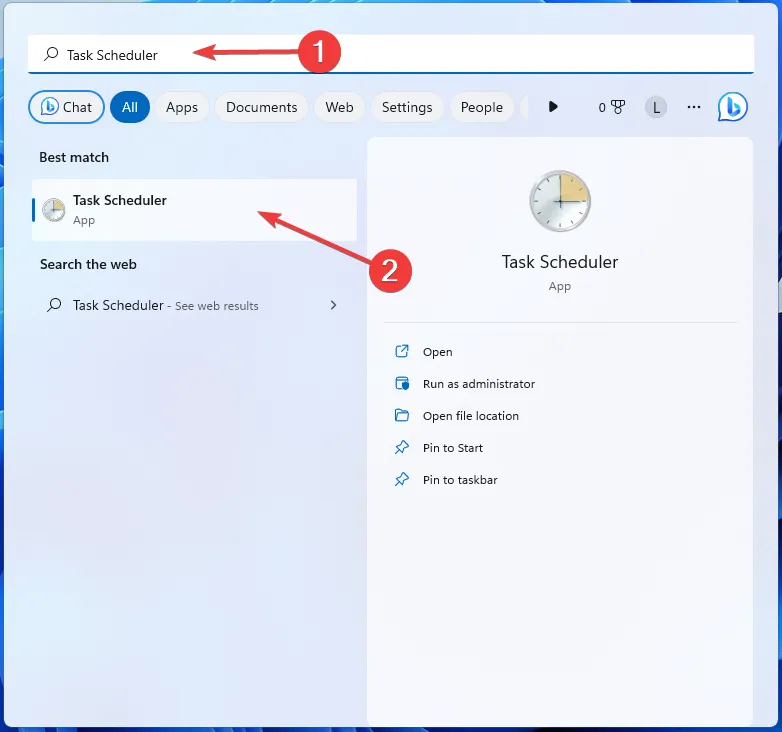
- 現在のタスクを右クリックし、[プロパティ]を開きます。
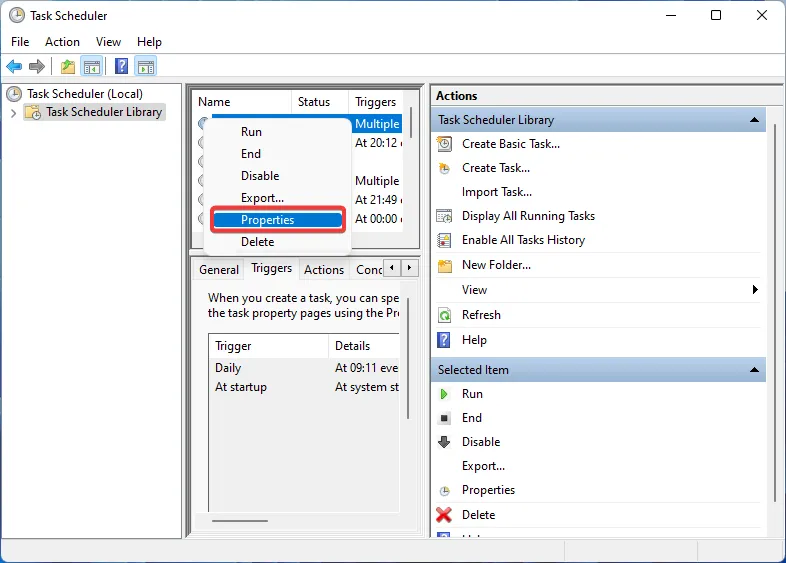
- 「条件」タブに移動します。[コンピューターが AC 電源に接続されている場合のみタスクを開始する] の横のチェックマークを外します。
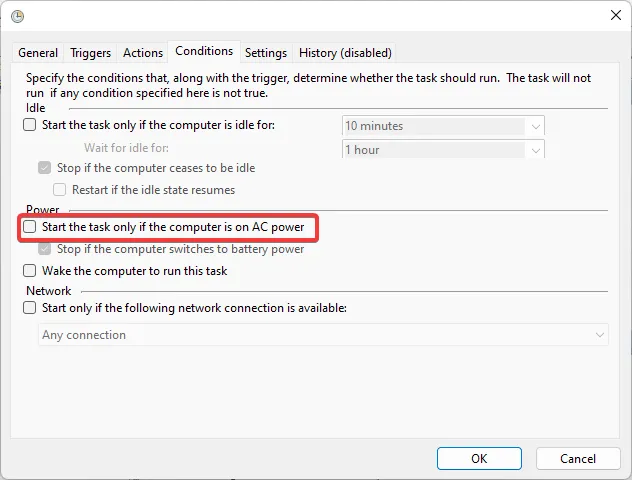
- 次に、「設定」タブに切り替えます。次のボックスをオンにします:オンデマンドでのタスクの実行を許可する 、スケジュールされた開始に失敗した後、できるだけ早くタスクを実行する 、および実行中のタスクが要求時に終了しない場合は、強制的に停止します。
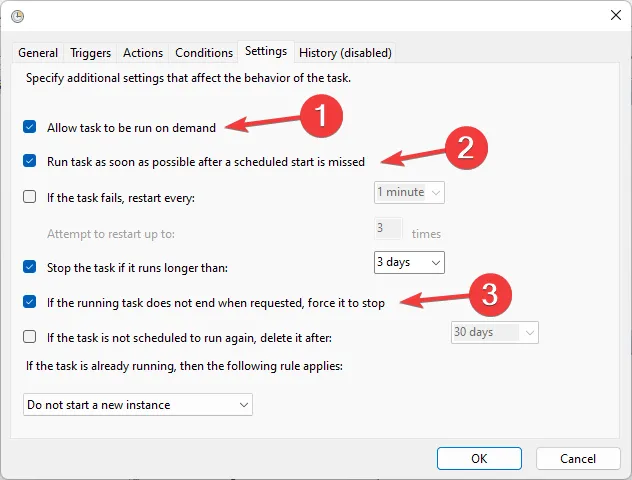
- [タスクが既に実行されている場合、次のルールが適用されます] オプションの下のドロップダウン メニューから [既存のインスタンスを停止する]を選択します。
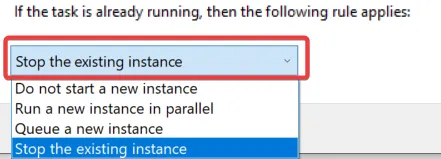
- 完了したら、「OK」をクリックして PC を再起動します。
ほとんどの場合、このタスク スケジューラ エラーの原因は、ユーザー権限が不十分であるか、タスク設定が正しくないことです。他に何も問題が解決しない場合は、タスクを削除してから再度作成することで問題を解決できます。
これが、Windows タスク スケジューラでオペレーターが要求を拒否したエラーを修正する方法です。
さらに、多くの人がタスク スケジューラが実行されていないと報告していますが、通常は簡単に修正できます。
さらにサポートが必要な場合は、いつものように、以下にコメントを残していただければ、すぐにご連絡いたします。



コメントを残す